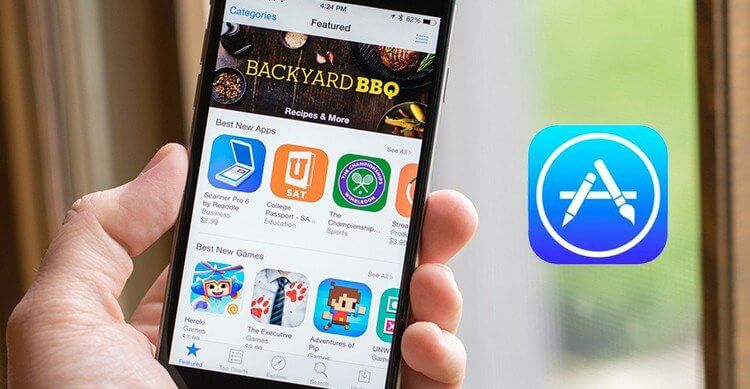[scg_attenzione]
 Ecco come i pirati informatici riescono ad installare sul personal computer il sistema operativo della Apple: Snow Leopard.
Ecco come i pirati informatici riescono ad installare sul personal computer il sistema operativo della Apple: Snow Leopard.
Contenuto dell'articolo
COME UN LEOPARDO DELLE NEVI
Si rimane di stucco a vedere come si riesce a “truffare” la coppia Microsoft/Apple con una piccola escamotage. E’ un operazione illegale e rischiosa che potrebbe compromettere il vostro sistema ma se volete provare l’ebbrezza del “cracker” seguite questa semplicissima guida e vi ritroverete a cavallo di Cupertino.
Buona Installazione!
Leggi anche: Trasforma la grafica del tuo Windows in quella di un Macintosh.
IL FUCILE DA CACCIA
Ecco ciò di cui abbiamo bisogno per eseguire la guida:
- Copia Originale Snow Leopard;
Leggi anche: Ecco dove i pirati scaricano Snow Leopard illegalmente.
- iBoot;
- Multibeast (opzionale).
Prima di procedere all’installazione accertati di soddisfare questi requisiti:
- Se hai più di 4 GB di RAM provvedi a togliere temporaneamente l’eccesso (Potrete reinserirli a procedura conclusa);
- Devi avere un Processore INTEL;
- Scollegare le periferiche collegate;
- Se potete, attivate la compatibilità AHCI del vostro BIOS.
MACCINTASHAMOCI
1) TI BURNO COME SI DEVE
Scarichiamo iBoot e masterizziamolo su un supporto CD/DVD. Dopodichè inseriamo nel lettore e riavviamo il computer. Dalla schermata BIOS impostiao la priorità al lettore CD/DVD (premiamo ESC appena avviato il sistema e da BOOT DEVICE PRIORITY impostiamo priorità alta a 1st Boot Device).
Leggi anche: Come masterizzare immagini ISO su CD/DVD?
2) NASCI!
 Attendiamo che il programma si avvii. Dopodichè aprite il lettore CD/DVD ed inseritevi la copia originale di SNOW LEOPARD. Premete F5 per aggiornare e attendete che a video appaia il logo MAC OS X INSTALL DVD.
Attendiamo che il programma si avvii. Dopodichè aprite il lettore CD/DVD ed inseritevi la copia originale di SNOW LEOPARD. Premete F5 per aggiornare e attendete che a video appaia il logo MAC OS X INSTALL DVD.
Di solito il caricamento è molto lento, quindi non preoccupatevi se tutto sembra bloccato.
Dopodichè scegliete dalla schermata la lingua italiana.
3) DIVISO IN DUE
E’ il momento di partizionare il nostro Hard Disk per installare nella parte vergine il nostro sistema made in Cupertino.
Andate su UTILITY e poi su UTILITY DISCO. Ora sul tab PARTIZIONA. Scegliete 2 e scegliete sulla partizione dove installerete SNOW LEOPARD il formato MAC OS ESTESO (JOURNALED). Confermate tutto.
4) INSTALLAZIONE PURA
Chiudi la finestra e torna al menu principale. Clicca su CONTINUA per proseguire l’installazione. Riavviate il computer e reinserite il cd di iBoot. Attendete il caricamento. Ora troverete nel menu l’icona di MAC. Complimenti: avete installato Snow Leopard!
OPZIONALE
Potete avviare Snow Leopard o Windows dal vostro PC, ma per farlo dovete sempre inserire il CD di iBoot all’avvio. Seguendo questa guida renderete tutto automatico e avrete la possibilità anche di aggiornare il sistema operativo MAC.
1) MULTIBEAST SCELGO TE!
Scarichiamo Multibeast ed inserite su penna USB. Con Snow Leopard avviato, inserite la penna USB e avviate Multibeast. Premete su CONTINUA e accettate le condizioni d’uso cliccando su ACCETTA. Confermate il tutto (non riavviate il pc anche se vi viene chiesto).
2) ANCORA, ANCORA E ANCORA
Tornate sulla finestra di Multibeast e cliccate su CONTINUA. Confermate tutto. Quando vi viene richiesto selezionate la partizione dove è installato Snow Leopard.
3) DUE STRADE
Ora avete da fare una scelta:
- Installare EASYBEAST: installa automaticamente i driver delle periferiche.
- Selezionare USERDSDT: Installate manualmente i driver delle periferiche.
Scegliete la via che preferite. Consigliamo la prima se siete sicuri di rispecchiare i requisiti di sistema. D’ora in poi potrete installare gli aggiornamenti per Snow Leopard ufficiali in forato DMG senza nessun problema.
4) QUASI FINITO
Ora dovete selezionare la voce SYSTEM UTILIES così facendo non dovrete più inserire il CD di iBoot per avviare Snow Leopard. Confermate e riavviate il computer.
SUPPORTO
Potete trovare la guida ufficiale qui.